电脑上双击图标打不开软件 鼠标双击桌面图标无反应解决方法
更新时间:2023-12-16 14:07:03作者:jiang
当我们使用电脑时,有时会遇到双击图标无法打开软件的问题,或者鼠标双击桌面图标没有任何反应,这种情况让我们感到困惑和烦恼。我们不必过于担心,因为这些问题通常有解决方法。在本文中我们将探讨一些解决这些问题的方法,帮助大家解决电脑上双击图标无法打开软件以及鼠标双击桌面图标无反应的困扰。无论是初学者还是有经验的用户,都可以从中获益,并且能够更好地使用电脑。
方法如下:
1.在系统桌面上,用鼠标左键双击应用程序图标如:Hi。无任何反应,也打不开Hi的应用程序。

2.解决鼠标双击桌面图标无反应也打不开应用程序的方法
步骤:
打开控制面板,左键双击:鼠标;
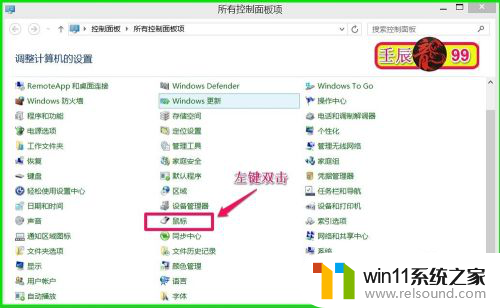
3.在打开的鼠标属性窗口,我们可见:鼠标双击速度的小滑块在“快”的位置上。这就是引起鼠标双击桌面程序图标无反应的原因;
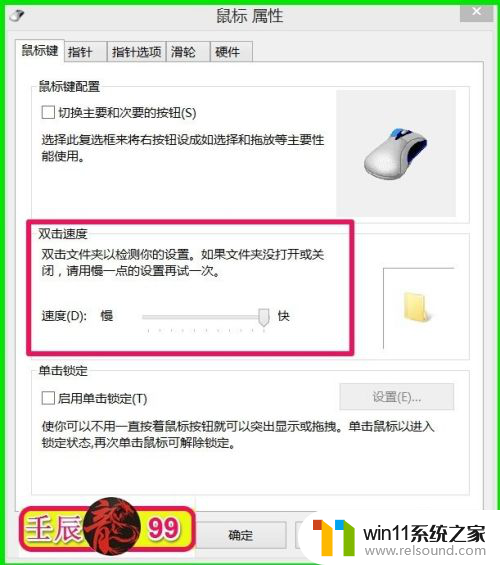
4.我们用鼠标左键按住小滑块,向左拖动到如图所示的位置,再点击:应用 - 确定 ;
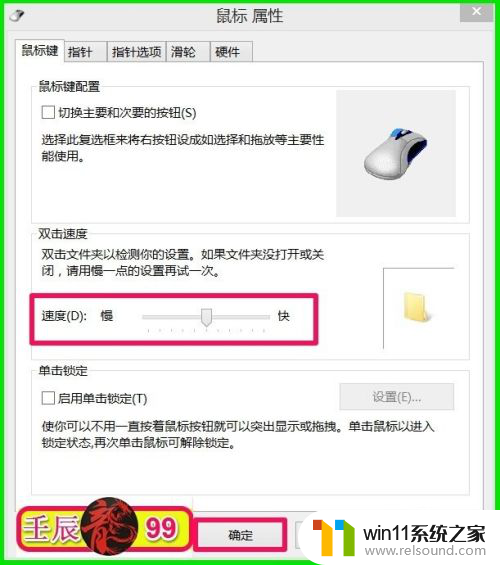
5.回到系统桌面,我们左键双击Hi的应用程序图标,现在可以打开应用程序了。
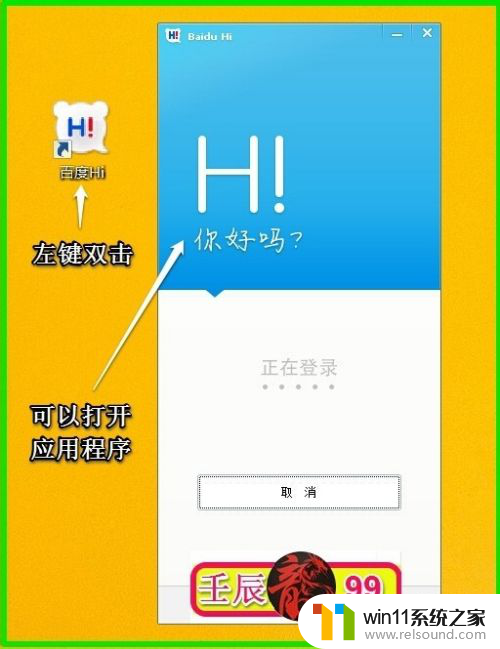
6.上述即:鼠标双击桌面图标无反应打不开应用程序的解决方法,供朋友们参考和使用。
以上就是电脑上双击图标无法打开软件的全部内容,遇到同样情况的朋友们赶紧参照小编的方法来处理吧,希望能对大家有所帮助。
电脑上双击图标打不开软件 鼠标双击桌面图标无反应解决方法相关教程
- 文件夹双击打不开怎么办
- 鼠标动不了了如何解决
- 英菲克蓝牙鼠标怎么连接电脑
- 微信电脑版文件怎么在电脑上打开
- win加tab不能用了怎么回事 电脑按alt+tab没反应如何解决
- 电脑上rar文件怎么打开
- 电脑配置windows update 一直不动怎么办 电脑配置windows update一直没反应如何解决
- 打印机处于错误状态无法打印如何解决
- windows 自带录屏软件怎么打开 windows自带录屏软件使用方法
- 电脑备忘录软件怎么下载到桌面
- 怎么把一段文字变成声音
- 任务栏卡了,不能点了
- error no boot disk has been detected
- 怎样把手机投屏到电脑上
- 电脑上谷歌浏览器无法访问此网站
- macbook休眠后黑屏无法唤醒
电脑教程推荐